일치하는 번호가 다른 범위에있는 경우 확인
이 기사에서는 Microsoft Excel에서 일치하는 숫자가 다른 범위에 있는지 확인하는 방법을 알아 봅니다 .
_ 첫 번째 데이터에서 두 번째 데이터까지 값을 선택하려면 Vlookup 함수를 사용합니다. 그러나 Vlookup 함수가 두 번째 데이터에서 공통 값을 얻지 못하면 Vlookup은 # N / A 오류를 발생시킵니다. # N / A 오류를 피하기 위해 IFNA 함수를 사용할 수 있습니다 ._
-
Vlookup 함수는 1 ^ st ^ 데이터에서 2 ^ nd ^ 데이터까지 값을 선택하는 데 도움이됩니다 .
-
IFNA 함수는 # N / A 오류 위치에서 값을 정의하는 데 도움이됩니다 .
예를 들어 이러한 공식을 사용하여 결과를 얻는 방법을 이해하겠습니다. 2 개의 데이터 세트가 있습니다. 1st는 메인 데이터이고 2 ^ nd ^는 업데이트 데이터입니다. 이제 업데이트 된 데이터에서 주 데이터를 업데이트하려고합니다.
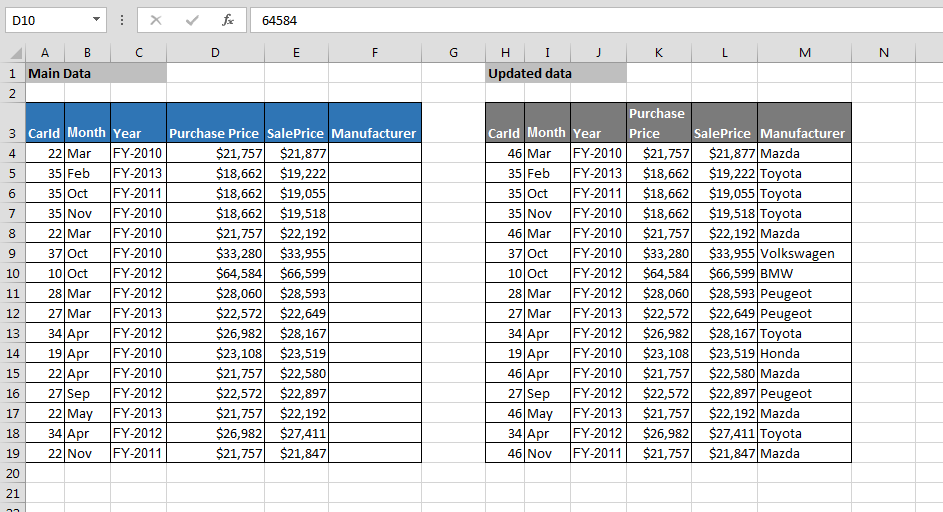
주요 데이터 :-
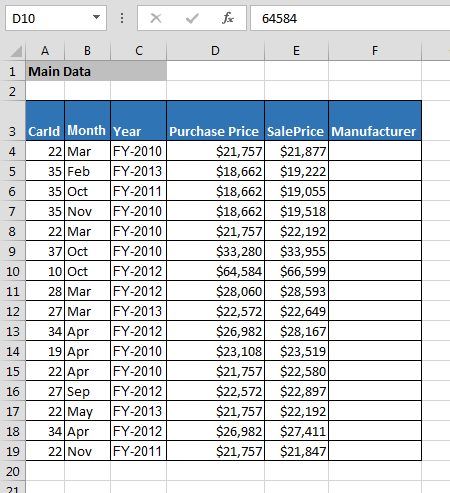
===
업데이트 된 데이터 :-
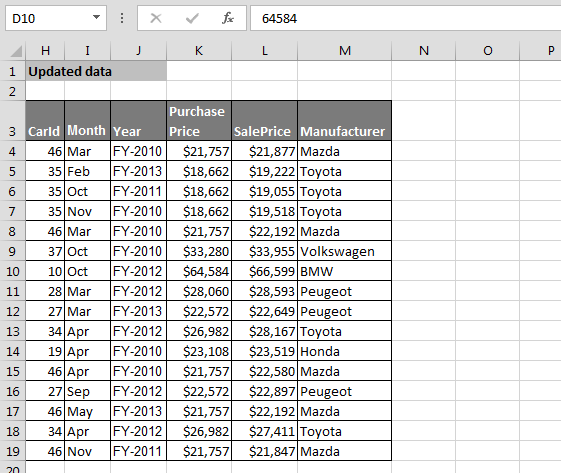
주 데이터에서 업데이트 된 시트의 제조업체 세부 정보를 업데이트하려고합니다.
아래 주어진 단계를 따르십시오.-Main data = IFNA (VLOOKUP (A4, $ H $ 4 : $ M $ 19,6,0), “Not Found”)
의 셀 F4에 수식 입력 * Enter를 누르십시오
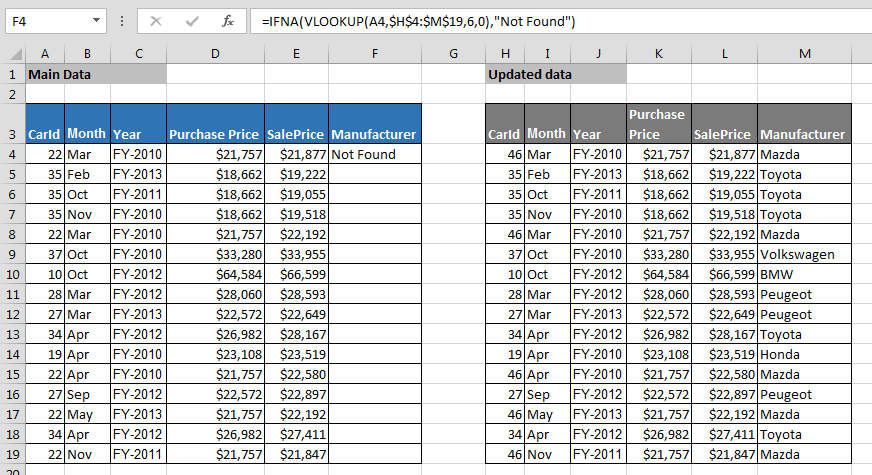
-
동일한 수식을 복사하여 범위에 붙여 넣습니다.
-
제조업체 세부 정보가 업데이트되고 시트에서 데이터를 사용할 수없는 경우 수식이 출력으로 “찾을 수 없음”을 반환합니다.
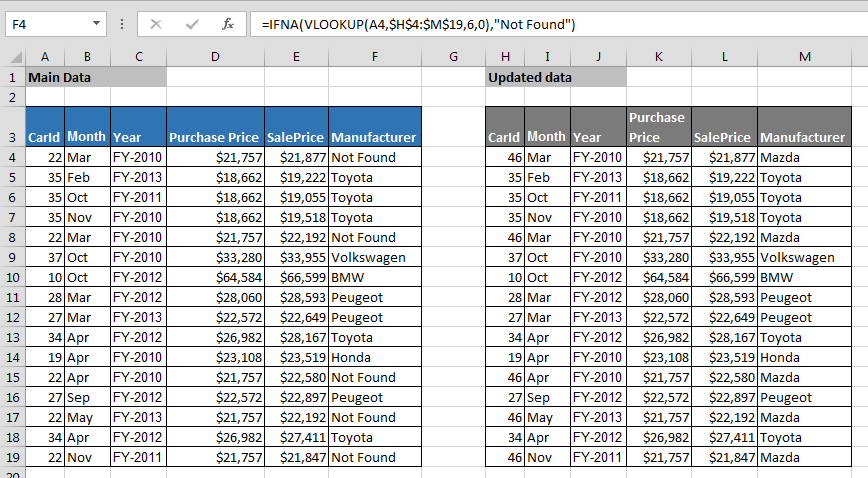
이렇게하면 Microsoft Excel에서 IFNA 함수를 사용하여 # N / A 오류를 무시할 수 있습니다. 또한이 기능은 2007 년 이후 버전의 Microsoft Excel과 호환됩니다.
2003 Microsoft Excel을 사용하는 경우 아래 주어진 함수를 사용할 수 있습니다 .- = IF (ISERROR (VLOOKUP (A4, $ H $ 4 : $ M $ 19,6, FALSE)), “Not Found”, VLOOKUP (A4, $ H $ 4 : $ M $ 19,2, FALSE))
_ 블로그가 마음에 들면 페이스 북에서 친구들과 공유하세요. Twitter와 Facebook에서도 팔로우 할 수 있습니다 ._
_ 우리는 여러분의 의견을 듣고 싶습니다. 우리가 작업을 개선, 보완 또는 혁신하고 더 나은 서비스를 제공 할 수있는 방법을 알려주십시오. [email protected]_로 문의 해주세요